Ako pridať odkaz na domovskú stránku Google Chrome
Google na (Google)prehliadači Chrome(Chrome) ohromne pracoval a z obyčajného prehliadača sa značne rozšíril. Úplne základnou funkciou, ktorú poskytuje, je však pridanie miniatúry odkazu na vaše najnavštevovanejšie a obľúbené webové stránky na jej stenu, aby ste ich mohli otvoriť priamo pri spustení prehliadača. Mnoho webových stránok sa automaticky zobrazí podľa vašich preferencií, ale to isté možno vykonať manuálne. Preto(Hence) dnes budeme diskutovať o tom, ako manuálne pridať odkaz na domovskú stránku Google Chrome . Pokračujte v čítaní a zistite, ako pridať dlaždice do prehliadača Google Chrome(Google Chrome) .
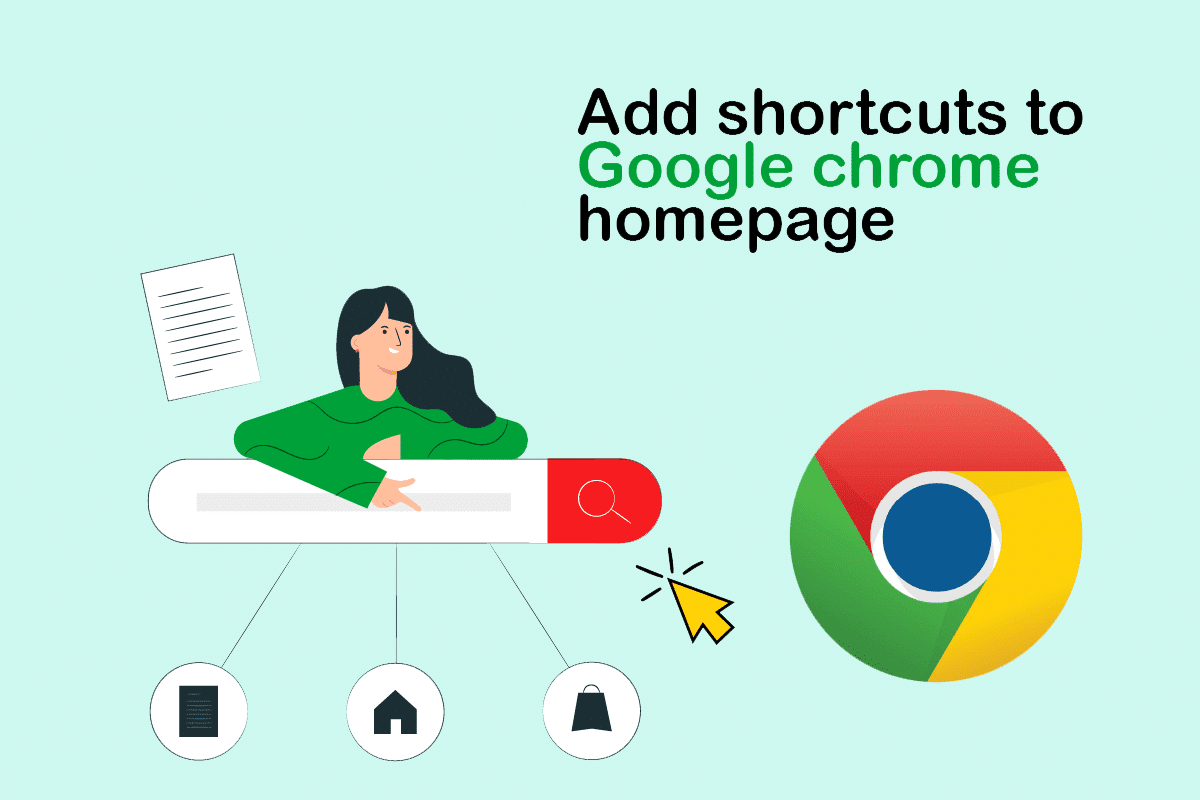
Ako pridať odkaz na domovskú stránku Google Chrome(How to Add a Shortcut to the Google Chrome Homepage)
Prehliadač Google Chrome(Google Chrome) funguje veľmi inteligentne tak, že zachytáva a využíva aktivitu používateľa prostredníctvom histórie prehliadania a ďalších vzájomne prepojených algoritmov, aby bola používateľská skúsenosť ešte jednoduchšia a plynulejšia. To všetko sa ukladá do vyrovnávacej pamäte aplikácie, ktorá ukladá niektoré údaje zo všetkých webových stránok navštívených používateľmi, ako sú heslá, voľby na mieste atď., ktoré sa môžu pri budúcich návštevách opakovať. Prejdime teraz k metódam vykonania toho druhého.
Metóda 1: Prostredníctvom automatického pridania lokality(Method 1: Through Automatic Site Addition )
Chrome zvyčajne sám pridáva najnavštevovanejšie webové stránky na obrazovku s miniatúrami, keď ich navštívite v prehliadači, takže túto funkciu možno použiť na získanie miniatúry bez ďalších okolkov. Postupujte podľa nasledujúcich krokov:
1. Otvorte Google Chrome z ponuky Štart.

2. Stlačením kombinácie tlačidiel Ctrl (keys)Ctrl + Shift + Del súčasne otvoríte Vymazať(Clear browsing data) nastavenia prehliadania.

3. Vyberte možnosť História prehliadania(Browsing history ) a kliknite na možnosť Vymazať údaje(Clear data ) .
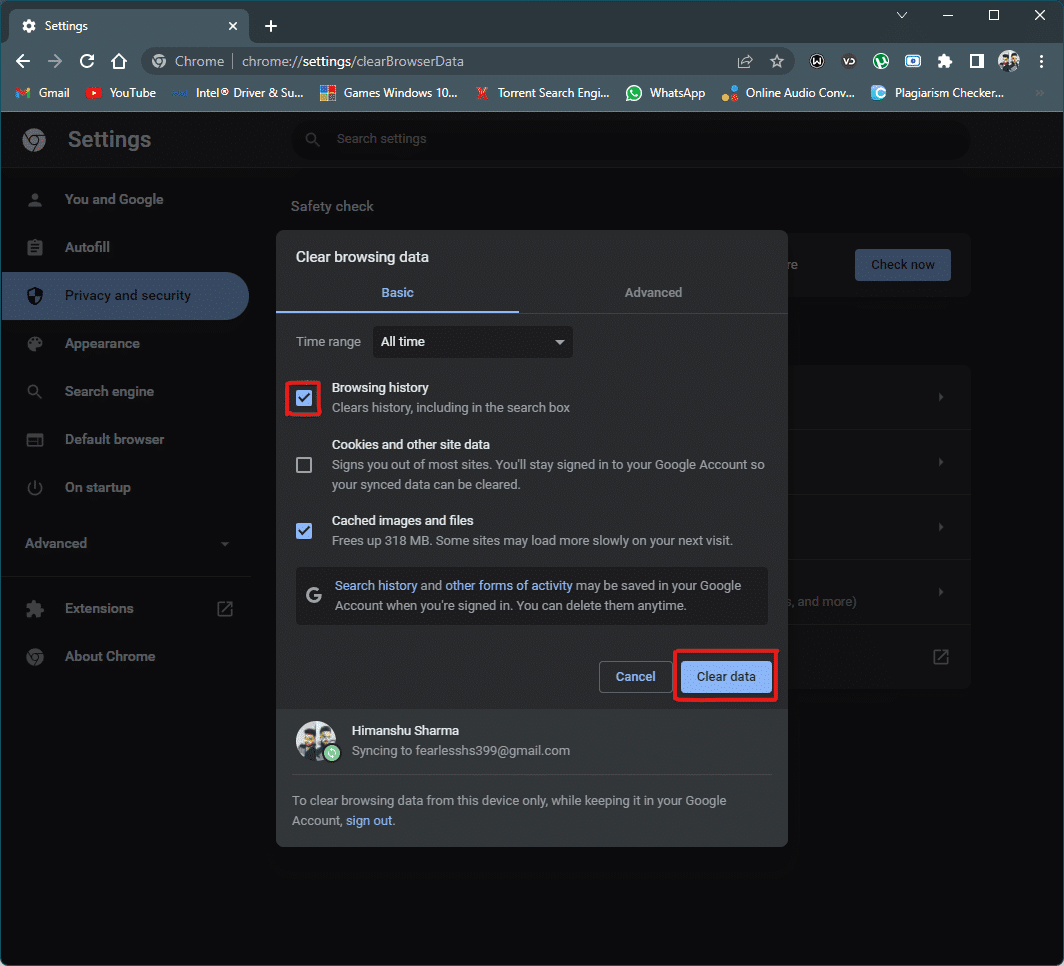
4. Teraz reštartujte Chrome( restart Chrome) a vyhľadajte požadovanú webovú stránku na table URL .

5. Teraz, keď reštartujete prehliadač Chrome(Chrome) , nájdete hľadanú webovú lokalitu ako miniatúru skratky(thumbnail shortcut) na stránke Nová karta.

Toto bol jeden zo spôsobov, ako budete vedieť, ako pridať skratku na domovskú stránku Google Chrome , ale ak chcete poznať inú alternatívu, ako urobiť to isté, prejdite na ďalšiu metódu.
Prečítajte si tiež: (Also Read:) Ako automaticky obnoviť Google Chrome(How to Auto Refresh Google Chrome)
Metóda 2: Manuálne pridanie skratky(Method 2: Manual Addition of Shortcut )
Ak nechcete resetovať svoje údaje a históriu prehliadania z prehliadača Chrome(Chrome) a napriek tomu chcete do prehliadača Google Chrome(Google Chrome) pridať dlaždice z webových stránok, ktoré často navštevujete, táto jednoduchá metóda vám pomôže hladko. Aby ste to dosiahli, postupujte podľa nasledujúcich krokov:
1. Spustite Google Chrome z ponuky Štart(Start) .
2. Otvorte stránku Nová karta(New Tab ) a kliknite na ikonu plus(plus icon ) v časti dlaždice.
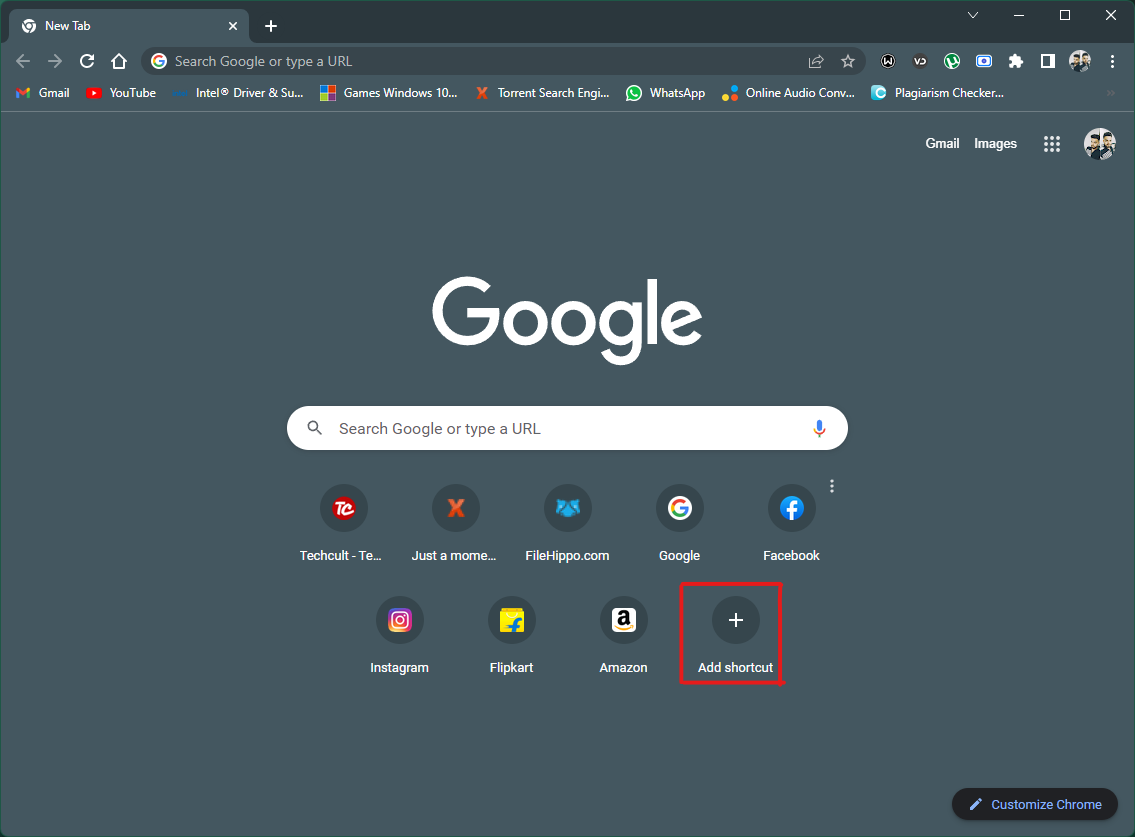
3A. Na stránke Nová(Chrome New) karta v prehliadači Chrome je k dispozícii obmedzený počet dlaždíc, ktorých je celkovo 10 a pri každodennom používaní prehliadača sa tieto miesta môžu zaplniť a v takom prípade sa nemusí zobraziť tlačidlo plus(plus button ) uvedené v predchádzajúcom kroku. , môžete odstrániť niektoré dlaždice, aby ste uvoľnili miesto pre svoj web, presunutím kurzora na nepotrebnú dlaždicu.(unneeded tile. )

3B. Kliknite na ikonu troch bodiek(three dots icon ) zobrazenú na dlaždici, keď je kurzor vo vybranej oblasti.
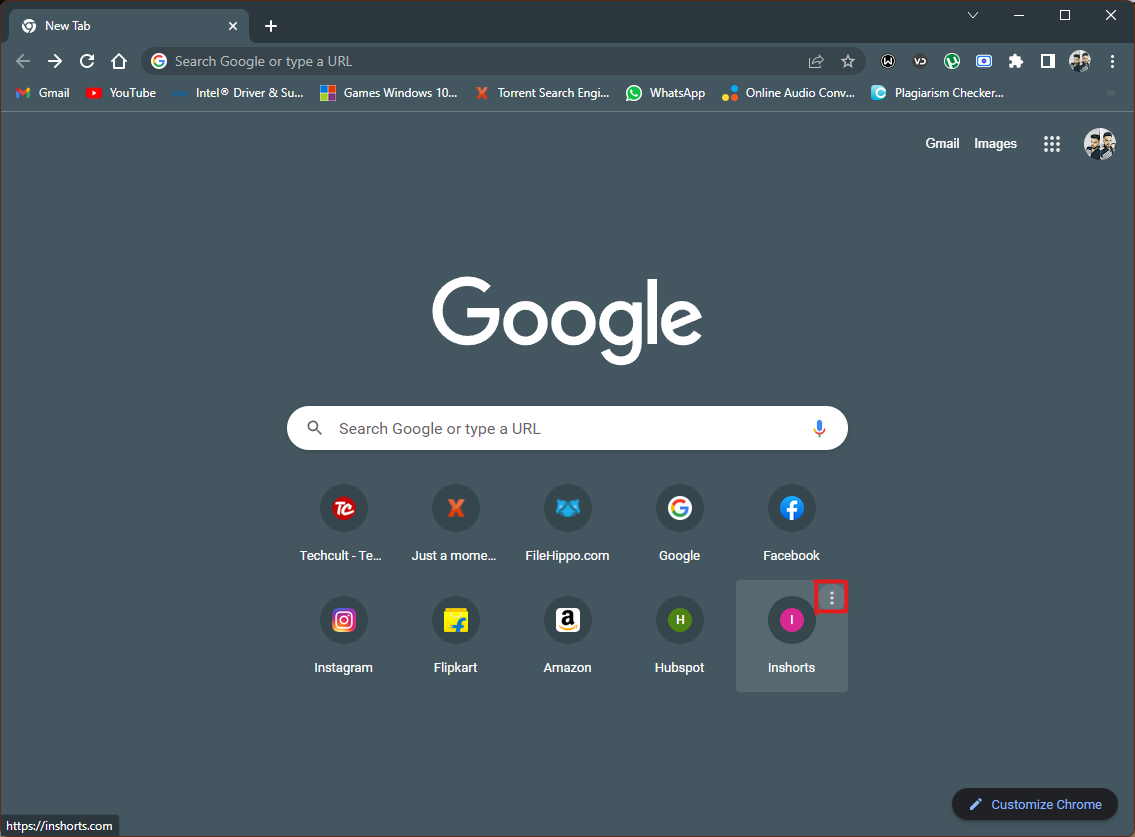
3C. Kliknite na možnosť Odstrániť(Remove ) z malej ponuky tu.

3D. Nepotrebná dlaždica sa odstráni, čím sa vytvorí priestor pre požadovanú skratku.
4. Zobrazí sa malé vyskakovacie okno na pridanie odkazu na webovú lokalitu, zadajte webovú lokalitu do sekcie URL a (URL )požadovaný názov(desired name) , pod ktorým sa má webová lokalita zobrazovať ako skratka.
Poznámka:(Note:) Pridanie názvu je voliteľné a môžete ho ponechať, je potrebná iba adresa URL webovej stránky.(URL)
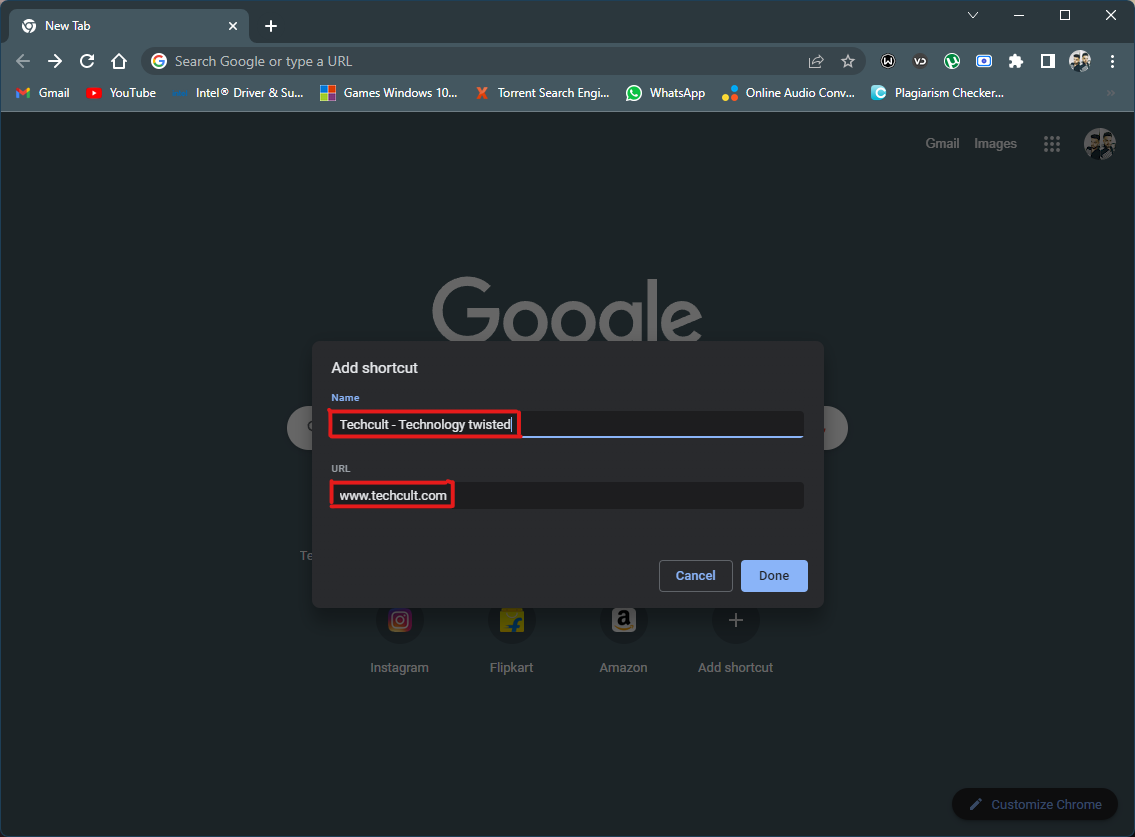
5. Po dokončení krokov kliknite na Hotovo(Done ) a dlaždicu priložte.
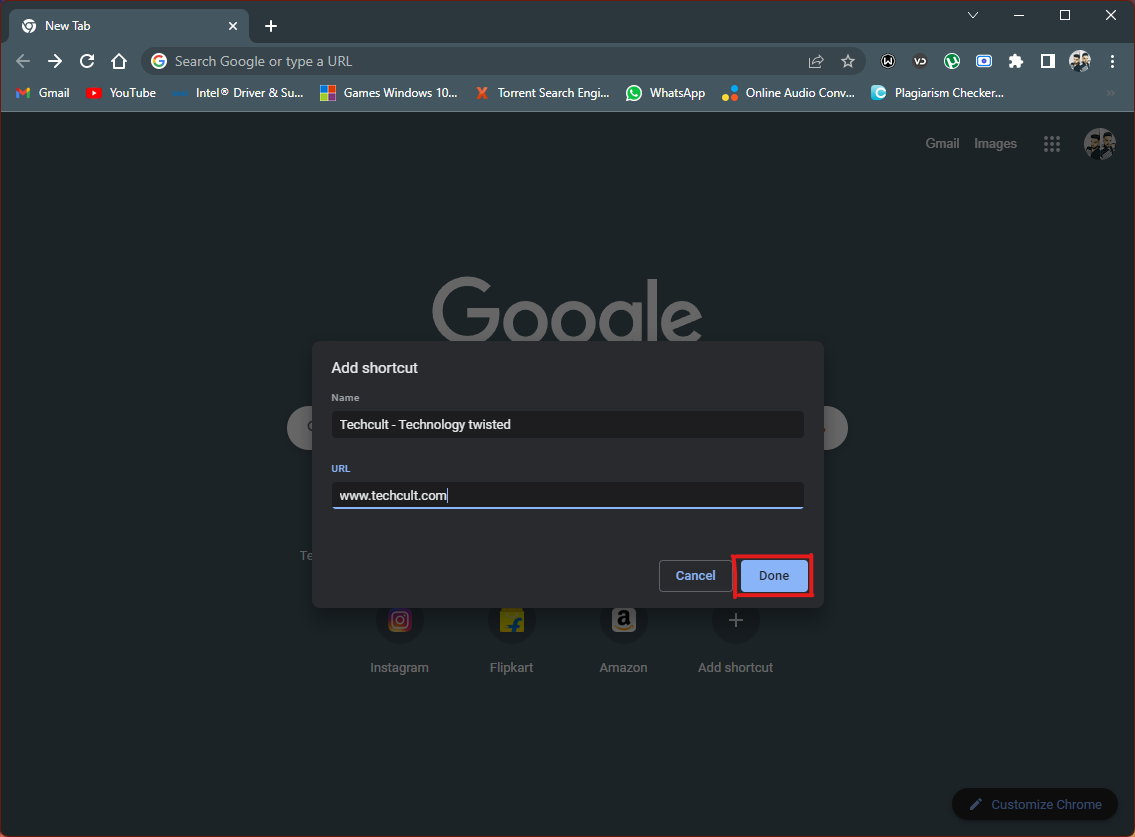
6. Odkaz na webovú lokalitu sa zobrazí na stránke Nová karta(New Tab page) prehliadača vždy, keď ju otvoríte.
Toto je ďalší spôsob, ak chcete do prehliadača Google Chrome(Google Chrome) pridať dlaždice .
Odporúčané:(Recommended:)
- Opravte kritickú chybu systému Windows 10 v ponuke Štart a Cortana nefungujú(Fix Windows 10 Critical Error Start Menu and Cortana Aren’t Working)
- Oprava zmiznutia posúvača Chrome v systéme Windows 10(Fix Chrome Scrollbar Disappears in Windows 10)
- Ako používať Snap Camera v Google Meet(How to Use Snap Camera on Google Meet)
- Opravte kód chyby Netflix UI3012(Fix Netflix Error Code UI3012)
Prehliadač Chrome(Chrome) má množstvo zaujímavých funkcií, medzi ktoré patrí pridávanie odkazov na webové stránky medzi tie prvé a základné. Dúfame, že vám tento článok pomohol odpovedať na vašu otázku o tom, ako pridať odkaz na domovskú stránku prehliadača Google Chrome(how to add a shortcut to the Google Chrome homepage) , použite sekciu komentárov nižšie a povedzte nám o témach, ktoré by sme mali pokryť v budúcich aktualizáciách. Ak stále nie ste pri pridávaní odkazov na webové stránky na stránku Nová karta prehliadača Google Chrome(Google Chrome New Tab) , kontaktujte nás priamo!
Related posts
Ako vytvoriť skratku webovej stránky na pracovnej ploche v prehliadači Chrome
Opravte, ako prehliadač Google Chrome neukladá heslá
Ako prejsť na celú obrazovku v prehliadači Google Chrome
Ako zablokovať a odblokovať webovú stránku v prehliadači Google Chrome
Ako zakázať prehliadač PDF v prehliadači Google Chrome
Opravte chybu ERR_EMPTY_RESPONSE Google Chrome
Ako odstrániť účet Google z prehliadača Chrome
Opravte chybu 6 prehliadača Google Chrome (net::ERR_FILE_NOT_FOUND)
Opravte kód chyby 105 v prehliadači Google Chrome
Chyba Fix Media Nepodarilo sa načítať v prehliadači Google Chrome
Opravte chybu ERR_EMPTY_RESPONSE v prehliadači Google Chrome
10 spôsobov, ako opraviť pomalé načítavanie stránok v prehliadači Google Chrome
Ako automaticky obnoviť Google Chrome
Ako vyriešiť problém bez zvuku v prehliadači Google Chrome
Ako vymazať vyrovnávaciu pamäť a súbory cookie v prehliadači Google Chrome
Opravte miznutie kurzora myši v prehliadači Google Chrome
Ako exportovať uložené heslá z prehliadača Google Chrome
Vytvorte skratku na pracovnej ploche v režime inkognito Google Chrome
Opraviť chybu Táto lokalita nie je dostupná v prehliadači Google Chrome
Zlyhá prehliadač Google Chrome? 8 jednoduchých spôsobov, ako to opraviť!
